3 hal yang gue gak suka,  yaitu :
yaitu :
 yaitu :
yaitu :
First...
Gue gak suka TOGE.. (Penting gitu yah??)<---
Loro..
Gue gak suka GELAP..(Katakan "Boting= Bodo Teuing")<---
and tilu...
Gue gak suka Delphi...(IDL=Itu Derita Loe nha)<---
Hahaha..
U know delphi??
delphi 7...
Tau gak... (Jawab:enggak). Aseli gue gak suka banget, bukan karena dia gak ganteng, bukan karena doi playboy..Loh?? Loh??
Salah..salah deng, Hehehe..
delphi bukan makhluk berjenis seperti halnya cowok and delphi juga bukan satu spesies sama ice cream B&R yang mahal ntu... Ehmm*ngiler mau ice cream....

Kalo kata si mbah Google yang gue gak tau wujudnya mah, delphi 7 atawa borland delphi ntu artinya bahasa pemograman yang memberikan berbagai fasilitas untuk mengolah teks, grafik, angka, database dan aplikasi web. Ngerti?? Mudeng?? Understand?? Ribet ye?? Ember ribet banget, intinya mah delphi ntu software program untuk membuat program. Banyak program yang bisa dibuat, contohnya program2 yang ada di kasir ntu, program2 prosedur dirumah sakit, di perpustakaan and banyak lainnya yang pasti semua aplikasi pasti dalemnya ada programnya. Nah sebelum membuat program kita pastinya harus Instal software delphi 7 dulu gan.. Nah banyak yang bingung kan buat nginstal delphi 7, *sotoy Hehe. khususnya gue. Hehe. Karena gue pake win7, end banyak software yang gak compatible ama win7. Makanya gue mau iseng2
*sotoy Hehe. khususnya gue. Hehe. Karena gue pake win7, end banyak software yang gak compatible ama win7. Makanya gue mau iseng2 berhadiah share tentang tutorial Instal Delphi 7 di win7. Cekidot lah pemirsa sekalian ye..
 *sotoy Hehe. khususnya gue. Hehe. Karena gue pake win7, end banyak software yang gak compatible ama win7. Makanya gue mau iseng2
*sotoy Hehe. khususnya gue. Hehe. Karena gue pake win7, end banyak software yang gak compatible ama win7. Makanya gue mau iseng2
1. Instal dulu si Delphi 7 seperti biasa, tau kan caranya?? Cari yang tulisannya setup end klik 2x langsung deh ikutin petunjuknya sambil merem juga pasti bisa deh *Tengil. Hehe.
2. Kalo udah, restart dulu end masuk ke Program file dimana tempat file delphi tadi yang baru saja di Instal. Lalu cari file yg bertipe "dro" end copas ke folder bin.
3. Pilih folder Delphi 7, kemudian klik kanan dan pillih properties. Lihat gambar dibawah, and pilih yang dilingkari.
4. Kemudian setelah muncul jendela delphi properties, pilih read only seperti tanda yang dilingkari.
5. Bila muncul warning seperti ini, pilih continue. Lalu klik apply and OK.
6. Untuk memastikan bahwa kita sudah sukses menginstal delphi 7. Maka aktifkan/buka dulu delphi 7, dan coba jalankan program yang sebelumnya sudah dibuat. Bikin aja program asal dulu, misalnya seperti program yang gue buat hanya untuk mengetes apakah kita sudah sukses menginstal. Dibawah ini adalah tampilan form yang sudah gue bikin program simple dan kemudian tekan F9/klik tanda yang diligkari merah untuk "running" program kita.
7. Ini tanda kalo kita sudah sukses menginstal delphi 7, yaitu program yang kita buat bisa di running/dijalankan. Ini tampilan program saat dijalankan.
8. Tarrrraaa... gimana mudah bukan?? *gaya bu Siska Suwitomo. Hehe.
9. Selamat Menempuh hidup baru eh salah...salah woy. Selamat mencoba. Hehe.
10. Sekian.. tararengkyu lah yang udeh sudi baca.

with love : nha4fun

 08.19
08.19
 blog.amatir.com
blog.amatir.com


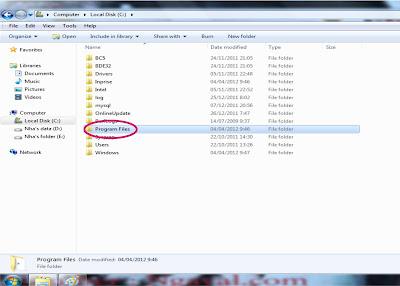





 Posted in:
Posted in: 






8 komentar:
ohhh cuma gitu doang toh? heboh mamat :D
<< padahal ngga ngerti
:kabuuuuurrr
hahahayyyy mantap sob.!?
panjang bgt postinganx, hehehehe
salam kenal kembali sob, sukses trs ya.!? muuaacchhh hahahayyyy
Kunjungan balik mbak gan. :D iya kok heboh amat yah.... :P Btw gpp, keep writing,keep posting, keep Blogging. Salam Kenal
|Ah aku bosen install delphi7, Visual Basic, Dev-C++ !
|trus kamu maunya apa ?
|aku maunya install kamu dihati aku :))
wah kuliah pemprograman delphi yah..?
dulu saya sempat baca2 tentang delphi7 dari buku punya teman, tapi g sampe install. :D
nice share untuk cara install delphi7 di win7 nya. cuma saya mh masih pake winxp nih. hehe
bau2nya.. ane kenal sama yg komen keempat :D
@all : makacih ya bapak2 dah pada mampir :p
kunjungan balik... wah maenannya delphi, mentok saya maenannya ms word :hiks
Nice mampir yah di blog aku bayuadjisetiawanpengtahuan.blogspot.com
Posting Komentar